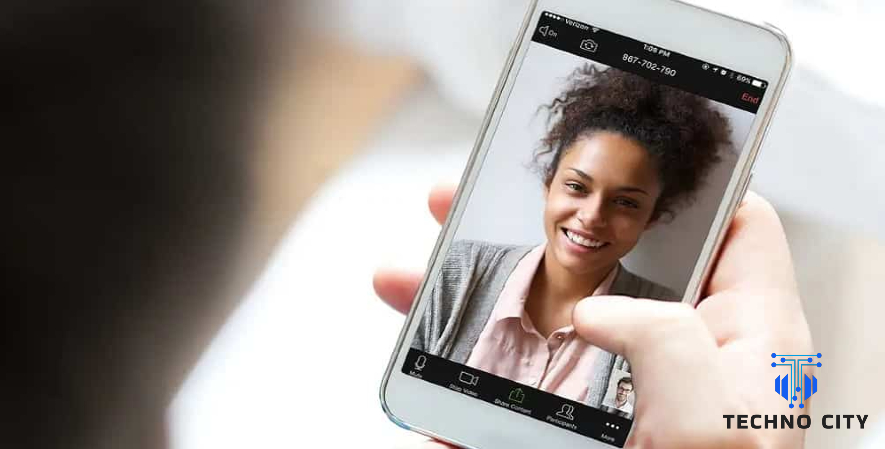
Bagi Anda yang merupakan para pelajar, cari tahu cara blur background Zoom di HP sehingga tampilan belakang tidak terlihat. Aplikasi ini mulai secara intensif digunakan karena kondisi menuntut untuk memakainya.
Baca juga: Pahami Chipset Android Terbaik Sebelum Lakukan Pembelian
Di mana pada saat itu mulai muncul adanya wabah virus yang hingga saat ini masih dirasakan sampai sekarang dampaknya. Tentunya menjadikan banyaknya perubahan dalam kehidupan yang semakin bergeser menjadi lebih digital.
Tentunya mau tidak mau sebagai masyarakat mematuhi apa yang telah ditetapkan oleh pemerintah. Dengan bergesernya semua kondisi seperti dalam dunia pendidikan yang akhirnya menggunakan Zoom Meeting sebagai media pembelajarannya.
Kegiatan belajar mengajar yang tadinya dilaksanakan secara tatap muka kini harus berada di depan layar komputer, laptop, maupun gadget. Anda juga harus mengetahui bagaimana cara blur background Zoom di HP.
Pakai Virtual Background Kerap Tidak Maksimal
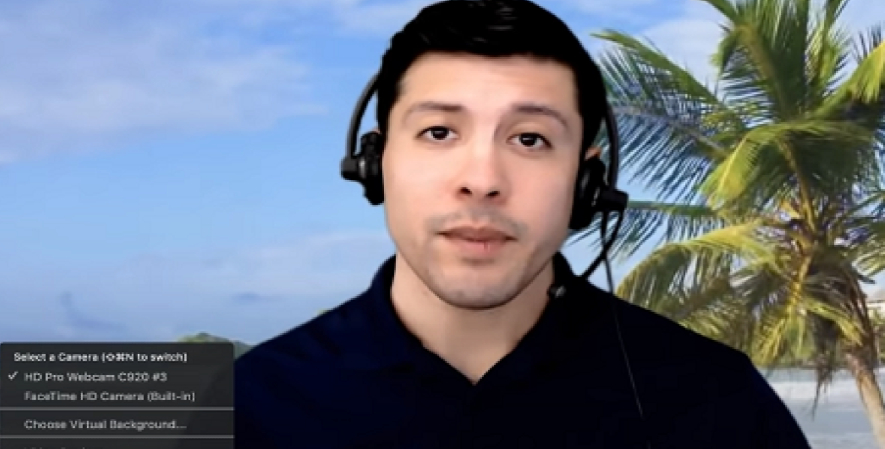
Hingga kini, mungkin tak jarang Anda menemukan orang yang sudah terbiasa mengganti background di layarnya. Namun, dengan memanfaatkan fitur virtual background ketika ingin menghilangkan gambar bagian punggung belakang dari dirinya.
Sehingga kerap kali membuat orang-orang tersebut memakai fiturnya dibandingkan dengan pemberian efek blur. Nyatanya ketika tidak terdapat layar hijau (greenscreen) ataupun dikarenakan faktor cahayanya tidak konsisten justru akan terlihat aneh.
Cara blur background Zoom di HP hanya menggunakan virtual background dengan kondisi tersebut menjadikan fiturnya tidak berfungsi dengan baik. Sampai pada akhirnya pada 1 Februari 2021 dirilis fitur terbaru aplikasinya.
Dengan memberikan efek blur, dengan segera Anda dapat menutupi bagian belakang kecuali diri sendiri pada saat meeting. Hal ini tentunya juga membantu meeting berjalan dengan lancar tanpa dan tetap fokus.
Perhatikan Cara Blur Background Zoom di HP
Nyatanya tak hanya laptop saja yang dapat mengakses fiturnya, melainkan dengan HP juga bisa dilakukan. Berikut akan kami berikan mengenai cara blur background Zoom di HP dengan mudah anti ribet.
-
Pastikan versi aplikasinya
Perhatikan Zoom yang Anda gunakan di smartphone, apakah sudah menjalankan client versi 5.6.6 (2076) untuk perangkat Android. Begitu juga dengan iOS yang dapat melakukan pengunduhan pada versi 5.6.6 (423).
-
Buka aplikasi Zoom Meeting
Ketika Anda ingin memulai sebuah meeting atau pembelajaran di kampus. Sebelum itu, bukalah aplikasinya lalu masuk ke dalam ruang meeting online. Jangan langsung melanjutkan, namun pada laman preview ubahlah background.
-
Jadikan layar belakang berubah blur
Selanjutnya Anda bisa terapkan cara blur background Zoom di HP dengan memilih “Change Virtual Background”. Tidak perlu memilih virtual backgroundnya, melainkan pilihlah efek yang tersedia.
Anda bisa memilih opsi “blur” untuk memburamkan tampilan belakang diri. Sehingga, tidak akan mengganggu jalannya meeting atau pembelajaran di kampus dan tetap terlaksanakan dengan fokus karena layar sekeliling Anda buram.
-
Kembali untuk lanjutkan rapat
Jika sudah memilih opsi buram seperti cara di atas, maka Anda dapat memilih kembali untuk melanjutkan sesi rapat yang belum terselesaikan. Setelah kembali, pastikan sekeliling Anda tampak terlihat buram.
Kendala Terapkan Cara Blur Background Zoom di HP
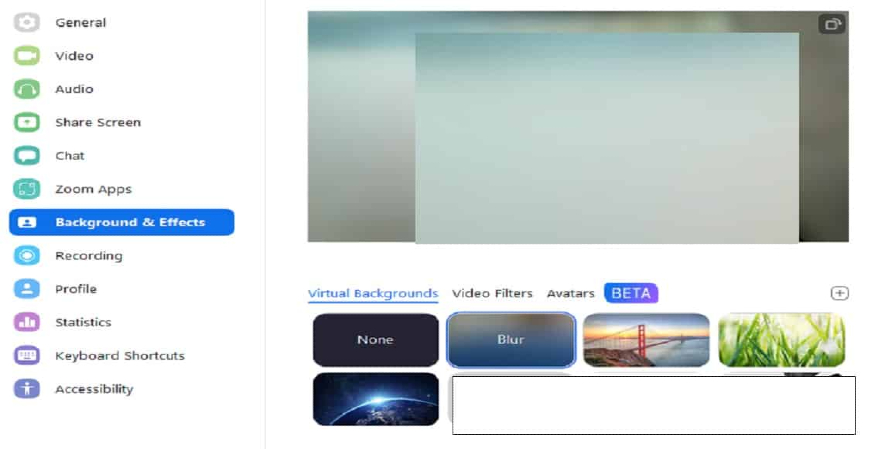
Mungkin bagi sebagian orang ada yang mengalami permasalahan atau kendala sewaktu akan mengaplikasikan cara blur background Zoom di HP. Bisa saja tidak muncul atau tidak bisa digunakan saat sudah dipilih.
Ketika Anda tidak menemukan opsi blur di Zoom, sebaiknya pastikan kembali apakah smartphone tersebut memiliki persyaratan yang sesuai. Persyaratan untuk memanfaatkan fitur virtual background dan blur harus dipenuhi untuk diakses.
Lihat serta bacalah daftar lengkap persyaratan sistemnya dengan membuka halaman pendukung dari aplikasinya. Karena smartphone harus memenuhi persyaratannya, jika tidak maka untuk mengaksesnya juga akan terus mengalami kegagalan.
Sehingga kemungkinan terbesarnya juga, sewaktu fiturnya tidak muncul. Penyebabnya ialah dari perangkat Anda yang kurang support dengan aplikasinya, sehingga tidak akan memunculkan filter buram pada layarnya.
Tidak Perlu Memakai Greenscreen untuk Latar
Jika pada pembahasan sebelumnya telah disinggung soal penerapan greenscreen dan cahaya yang kurang mendukung. Jika Anda memakai filter dengan fitur buram ini, tidak perlu risau akan adanya hal tersebut.
Dikarenakan efek tersebut akan muncul dan cara blur background Zoom di HP dapat diterapkan dengan mudah pada saat meeting. Sehingga, tidak diperlukannya tingkat cahaya yang cukup maupun greenscreen.
Hal ini dikarenakan sewaktu membuka Zoom Meeting, Anda akan menemukan opsi tulisan. Tulisan tersebut dengan opsi “I have a green screen”. Ketika memilih efek buramnya maka Zoom akan menonaktifkannya.
Tanpa semua itu, Anda sudah bisa menikmati dan mengakses fiturnya. Namun, bagi Anda yang tidak menyukai efek buram, cukup diarahkan untuk mengganti latar belakang seperti semula atau memilih jenis lainnya.
Penuhi Syarat Minimal Zoom untuk Android
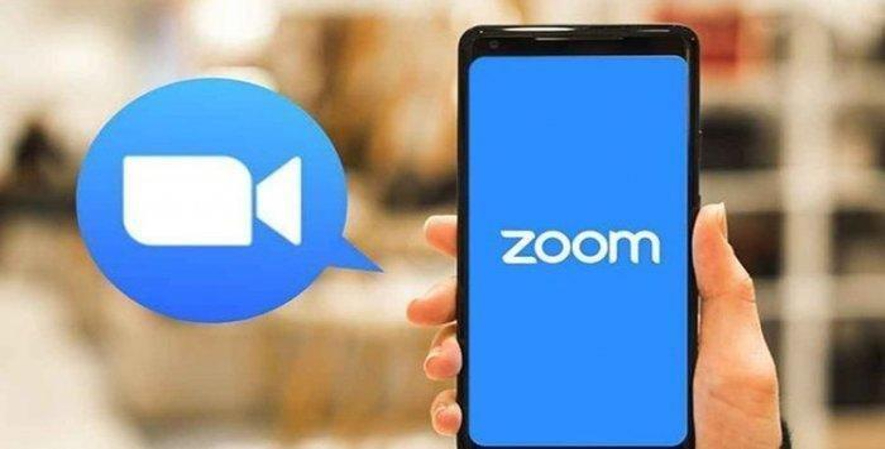
Terkadang ada beberapa orang yang dapat mengakses fitur di Zoom dan mudah aplikasikan cara blur background Zoom di HP. Ternyata juga tidak semua jenis gadget akan mendukung untuk menggunakan fiturnya.
Hal ini dikarenakan tidak terpenuhinya syarat minimal gadget sehingga tidak mendukung devicenya. Dikutip dari laman dukungan resmi Zoom, berikut akan kami jelaskan mengenai persyaratan untuk mengakses virtual background sebagai berikut.
- HP yang dimiliki dengan versi aplikasi 5.3.0 atau bahkan lebih tinggi
- RAM yang dimiliki pada smartphone berukuran sekitar 3GB atau lebih besar ukurannya untuk bisa diakses ke fiturnya.
- Dapat memakai GPU Mali seri G, namun bisa juga dengan minimal seri G72 atau pada keluaran barunya.
- Sistem perangkatnya harus dengan operasi Android 8.0 ketika dijalankan atau bahkan lebih tinggi.
- Punya GPU Qualcomm Adreno 540 yang biasanya terletak pada chipset Snapdragon 835 atau lebih besar pada Snapdragon 615.
- Smartphone harus memakai ARM64 dilengkapi 8 inti atau justru yang lebih tinggi dari itu.
- Pada merek HP seperti Android yang mendukung untuk pemanfaatan virtual background ialah Google, Samsung, Oppo, OnePlus, Huawei, Xiaomi, Vivo, dan Redmi.
- Untuk CPU harus berada di atas dari ukuran Exynos 9810, Kirin 980, Exynos 990, serta Dimensity 1.000.
Cara Lihat Spesifikasi di HP Android
Untuk melihat bagaimana spesifikasi HP Android sehingga Anda bisa menemukan cara blur background Zoom di HP. Serta, memastikan apakah gadget yang digunakan telah memenuhi persyaratan minimal di atas, simak penjelasannya.
- Buka menu setting atau pengaturan pada gadget Anda
- Kemudian gulirkan layar ke arah bawah sampai menemukan tulisan “tentang ponsel” dan klik.
- Informasi mengenai software Anda dapat dilihat dengan memilih opsi “informasi perangkat lunak.”
- Pengecekannya dapat dipakai dengan menggunakan pihak ketiga berupa aplikasi sehingga tertera rinciannya secara lengkap dan jelas. Contohnya ialah pada aplikasi CPU-Z atau Aida64 untuk mengeceknya.
- Jika ingin mengecek lewat aplikasi Zoom, cukup buka menu setting lalu pilih aplikasi. Jika sudah, maka pilih cari aplikasi Zoom dan gulirkan ke bawah sampai muncul versi dari aplikasinya.
Syarat Minimal iOS Pada Zoom
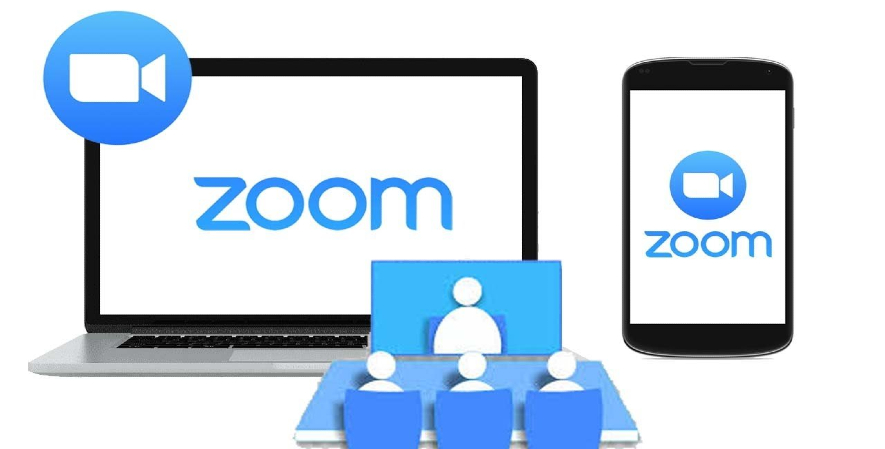
Sesudah dijelaskan mengenai persyaratan pada HP Android, kini Anda harus tahu mengenai syarat minimal iOS. Sehingga dapat dilakukan pergantian dan mudah sewaktu menerapkan cara blur background Zoom di HP.
- Memiliki versi dengan aplikasi 5.3.0 atau bahkan lebih tinggi dari itu.
- Dengan jenis merek iPad Pro
- iPhone 8 serta model yang lebih baru pada jenis smartphone yang digunakan.
- iPad pada generasi kelima dan 6,9,7 inci sampai pada keluaran terbarunya.
- iPad dengan generasi ketujuh 10,2 inci atau yang lebih baru lagi.
- Untuk efek buram hanya bisa dipakai pada aplikasi mobile versi 5.6.6 (423) dan bahkan lebih tinggi.
Cara Ketahui Spesifikasi iOS untuk Akses Zoom
Tidak lengkap rasanya ketika sudah mengetahui soal persyaratan minimal penggunaan untuk melanjutkan cara blur background Zoom di HP. Berikut ketahui cara untuk mengecek spesifikasinya pada iOS, simak pembahasannya.
- Bukalah menu pengaturan
- Kemudian pilih about atau mengenai
- Jika sudah, pilih informasi spesifikasi iPhone yang akan muncul
- Sama seperti Android, Anda juga bisa melihatnya dari aplikasi ketiga seperti AnTuTu Benchmark di App Store.
- Jika sudah menginstalnya, pilih tab info untuk melihat secara lengkap
- Ketika ingin mengeceknya lewat Zoom, maka bukalah menu pengaturan lalu pilih tulisan general, iPhone storage, sampai cari aplikasi Zoom, maka akan terlihat spesifikasinya.
Baca juga: Perbedaan, Fungsi, Cara Akses WhatsApp Web dan WhatsApp Desktop
Begitu pentingnya mengetahui bagaimana spesifikasi dan jenis gadget yang Anda gunakan. Karena itulah yang akan menentukan apakah cara blur background Zoom di HP dapat diterapkan pada perangkat.